Auf der Ribbonkarte Layout | Gruppe Zellen können Sie die Spaltenbreiten und Zeilenhöhen Ihrer Tabelle per Befehl ändern.
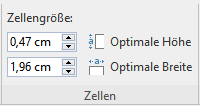
Die Befehlsgruppe Zellen enthält folgende Einträge:
Zellengröße (Breite und Höhe)
Mit dem unteren Feld können Sie die Breite der Spalte exakt festlegen. Geben Sie dazu den gewünschten Wert in das Eingabefeld ein. Alternativ können Sie die kleinen Pfeiltasten benutzen, um den Wert zu erhöhen oder zu verringern.
Mit dem Feld darüber können Sie entsprechend die Höhe der Zeile festlegen.
Optimale Breite (bzw. Optimale Höhe)
Die Schaltfläche Optimale Breite passt die Breite einer Tabellenspalte automatisch an ihren Inhalt an.
Sie können diesen Befehl auf folgende Arten einsetzen:
▪Wenn Sie eine komplette Spalte markieren und diesen Befehl aufrufen, wird die Spaltenbreite an diejenige Zelle angepasst, deren Inhalt den meisten Platz benötigt.
Tipp: Dies geht auch schneller: Führen Sie einfach einen Doppelklick auf den Spaltenkopf durch, um eine Spalte auf die optimale Breite zu setzen.
▪Wenn Sie einige Zellen innerhalb einer Zeile markieren und diesen Befehl dann aufrufen, werden zum Ermitteln der optimalen Spaltenbreite nur diese Zellen berücksichtigt.
▪Wenn Sie einige Zellen innerhalb einer Spalte markieren und diesen Befehl dann aufrufen, werden zum Ermitteln der optimalen Spaltenbreite nur diese Zellen berücksichtigt.
▪Wenn eine einzelne Zelle markiert ist und Sie diesen Befehl aufrufen, wird die Spaltenbreite an den Inhalt dieser aktuellen Zelle angepasst.
Entsprechendes gilt für die Schaltfläche Optimale Höhe, mit dem Sie die Höhe einer Zeile automatisch anpassen können.